Diperbarui pada 26 Agustus 2022.
Pendahuluan
Nmap adalah salah satu alat jaringan tertua dan paling fleksibel. Administrator jaringan menggunakan Nmap untuk menemukan, menganalisis, dan memetakan jaringan dalam berbagai kondisi. Alat baris perintah yang kaya fitur sangat penting dari perspektif keamanan dan pemecahan masalah.
Artikel ini menjelaskan apa itu Nmap dan menampilkan 17 perintah dasar untuk Linux.
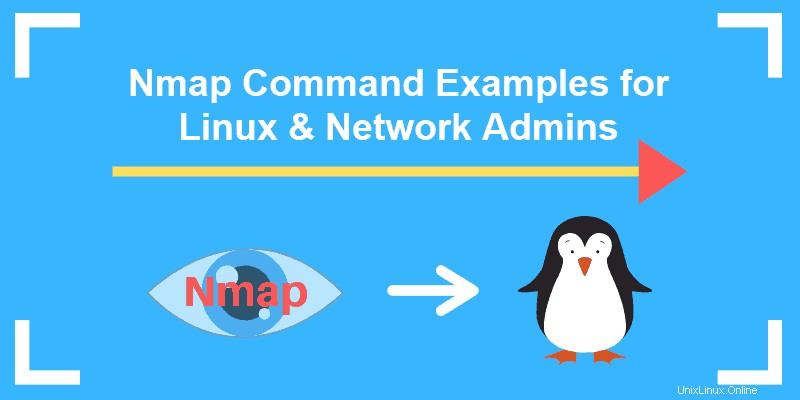
Apa itu Nmap?
Nmap (T jaringan peta per) adalah alat Linux sumber terbuka untuk audit jaringan dan keamanan. Alat ini membantu administrator jaringan mengungkapkan host dan layanan di berbagai sistem.
Nmap bekerja baik secara lokal maupun jarak jauh. Penggunaan umum termasuk pemindaian port terbuka, menemukan kerentanan dalam jaringan, pemetaan jaringan, dan pemeliharaan. Alat ini sangat berharga dari sudut pandang keamanan dan jaringan.
Perintah Nmap
nmap perintah hadir dengan banyak opsi dan kasus penggunaan tergantung pada situasi yang dihadapi. Berikut adalah beberapa nmap yang paling umum dan berguna perintah di Linux dengan contoh .
Catatan: Jika Anda tidak memiliki Network Mapper, Anda dapat menginstal perangkat lunak dengan mengikuti panduan kami tentang cara menginstal NMAP di Ubuntu 18.04.
1. Perintah Nmap untuk Memindai Port yang Terbuka
Saat memindai host, perintah Nmap dapat menggunakan nama server, alamat IPv4, atau alamat IPv6. Perintah dasar Nmap akan menghasilkan informasi tentang host yang diberikan.
nmap subdomain.server.comTanpa flag, seperti yang tertulis di atas, Nmap mengungkapkan layanan dan port terbuka pada host atau host tertentu.
nmap 192.168.0.1Nmap dapat mengungkapkan layanan dan port terbuka berdasarkan alamat IP serta nama domain.
nmap -F 192.168.0.1
Jika Anda perlu melakukan pemindaian dengan cepat, Anda dapat menggunakan -F bendera. -F flag akan mencantumkan port pada nmap-services file. Karena -F Bendera "Pemindaian Cepat" tidak memindai banyak port, tidak begitu teliti.
2. Pindai Beberapa Host
Nmap dapat memindai beberapa lokasi sekaligus daripada memindai satu host pada satu waktu. Ini berguna untuk infrastruktur jaringan yang lebih luas. Ada beberapa cara untuk memindai banyak lokasi sekaligus, bergantung pada berapa banyak lokasi yang perlu Anda periksa.
Tambahkan beberapa domain atau beberapa alamat IP secara berurutan untuk memindai beberapa host sekaligus.
nmap 192.168.0.1 192.168.0.2 192.168.0.3
Gunakan * wildcard untuk memindai seluruh subnet sekaligus.
nmap 192.168.0.* Pisahkan akhiran alamat yang berbeda dengan koma daripada mengetikkan seluruh alamat IP.
nmap 192.168.0.1,2,3Gunakan tanda hubung untuk memindai rentang alamat IP.
nmap 192.168.0.1-43. Mengecualikan Host dari Penelusuran
Saat memindai jaringan, Anda mungkin ingin memilih seluruh grup (seperti seluruh subnet) sambil mengecualikan satu host.
nmap 192.168.0.* --exclude 192.168.0.2
Anda dapat mengecualikan host tertentu dari penelusuran menggunakan -exclude bendera.
nmap 192.168.0.* --excludefile /file.txt
Anda juga dapat mengecualikan daftar host dari pencarian Anda menggunakan -exclude menandai dan menautkan ke file tertentu. Ini adalah cara termudah untuk mengecualikan beberapa host dari pencarian Anda.
4. Pindai untuk Mengetahui Informasi OS
Selain informasi umum, Nmap juga dapat menyediakan deteksi sistem operasi, pemindaian skrip, traceroute, dan deteksi versi. Penting untuk dicatat bahwa Nmap akan melakukan yang terbaik untuk mengidentifikasi hal-hal seperti sistem operasi dan versi, tetapi mungkin tidak selalu sepenuhnya akurat.
Tambahkan -A flag pada perintah Nmap Anda, sehingga Anda dapat menemukan informasi sistem operasi dari host yang dipetakan.
nmap -A 192.168.0.1
-A flag dapat digunakan dalam kombinasi dengan perintah Nmap lainnya.
Menggunakan -O flag pada perintah Nmap Anda akan mengungkapkan informasi sistem operasi lebih lanjut dari host yang dipetakan. -O flag memungkinkan deteksi OS.
nmap -O 192.168.0.1
Tag tambahan termasuk -osscan-limit dan -osscan-guess .
-osscan-limit perintah hanya akan menebak target sistem operasi yang mudah. -osscan-guess command akan lebih agresif dalam menebak sistem operasi. Sekali lagi, sistem operasi dideteksi berdasarkan ciri-ciri tertentu:tidak ada kepastian bahwa informasi tersebut akurat.
5. Pindai untuk Mendeteksi Pengaturan Firewall
Mendeteksi pengaturan firewall dapat berguna selama pengujian penetrasi dan pemindaian kerentanan. Beberapa fungsi dapat digunakan untuk mendeteksi setelan firewall di seluruh host yang diberikan, tetapi -sA bendera adalah yang paling umum.
nmap -sA 192.168.0.1
Menggunakan -sA flag akan memberi tahu Anda apakah firewall aktif di host. Ini menggunakan pemindaian ACK untuk menerima informasi.
Catatan: Pelajari lebih lanjut tentang jenis dan metodologi pengujian penetrasi dan perangkat lunak pengujian penetrasi di panduan kami.
6. Temukan Informasi Tentang Versi Layanan
Terkadang, Anda mungkin perlu mendeteksi informasi layanan dan versi dari port terbuka. Ini berguna untuk memecahkan masalah, memindai kerentanan, atau menemukan layanan yang perlu diperbarui.
nmap -sV 192.168.0.1Ini akan memberi Anda informasi yang diperlukan mengenai layanan di seluruh host yang diberikan.
Anda dapat menggunakan --version-intensity tingkat dari 0 ke 9 untuk menentukan tingkat intensitas pencarian ini. Anda juga dapat menggunakan --version-trace untuk menampilkan informasi pemindaian yang lebih detail jika pemindaian tidak memberikan hasil yang biasanya Anda harapkan.
7. Pindai Port
Pemindaian port adalah salah satu utilitas dasar yang ditawarkan Nmap dan oleh karena itu, ada beberapa cara agar perintah ini dapat dikustomisasi.
Dengan -p flag diikuti oleh port, Anda dapat memindai informasi mengenai port tertentu pada host.
nmap -p 443 192.168.0.1Dengan menambahkan jenis port sebelum port itu sendiri, Anda dapat memindai informasi mengenai jenis koneksi tertentu.
nmap -p T:8888,443 192.168.0.1
Anda dapat memindai beberapa port dengan -p tandai dengan memisahkannya dengan koma.
nmap -p 80,443 192.168.0.1
Anda juga dapat memindai beberapa port dengan -p bendera dengan menandai rentang dengan tanda hubung.
nmap -p 80-443 192.168.0.1
Untuk memindai port secara berurutan, bukan secara acak, tambahkan tanda -r ke perintah. Anda juga dapat menggunakan perintah --top-ports diikuti dengan nomor untuk menemukan port yang paling umum, hingga jumlah tersebut.
8. Selesaikan Pemindaian dalam Mode Stealth
Jika perlu untuk menyelesaikan pemindaian tersembunyi, gunakan perintah Nmap berikut:
nmap -sS 192.168.0.1
Menggunakan -sS flag akan memulai pemindaian siluman dengan TCP SYN. -sS flag dapat digunakan bersama dengan jenis perintah Nmap lainnya. Namun, jenis pemindaian ini lebih lambat dan mungkin tidak seagresif opsi lain.
9. Identifikasi Nama Inang
Ada beberapa cara Anda dapat mengimplementasikan penemuan host melalui Nmap. Yang paling umum adalah melalui -sL . Misalnya:
nmap -sL 192.168.0.1
-sL flag akan menemukan nama host untuk host yang diberikan, menyelesaikan kueri DNS untuk masing-masing host. Selain itu, -n opsi dapat digunakan untuk melewati resolusi DNS, sedangkan -R flag dapat digunakan untuk selalu menyelesaikan DNS. -Pn flag akan melewatkan penemuan host sepenuhnya, alih-alih memperlakukan host seolah-olah mereka sedang online.
10. Pindai dari File
Jika Anda memiliki daftar panjang alamat yang perlu dipindai, Anda dapat mengimpor file secara langsung melalui baris perintah.
nmap -iL /file.txtIni akan menghasilkan pemindaian untuk alamat IP yang diberikan. Selain memindai alamat IP tersebut, Anda juga dapat menambahkan perintah dan flag lainnya. Ini berguna jika ada sekumpulan host yang sering perlu Anda rujuk.
11. Dapatkan Informasi Lebih Lanjut dengan Verbose
Output verbose umumnya memberi Anda lebih banyak informasi mengenai suatu perintah. Terkadang keluaran ini tidak diperlukan. Namun, jika Anda sedang men-debug situasi yang sangat rumit atau Anda menginginkan informasi lebih lanjut, Anda dapat menyetel perintah yang diberikan ke mode verbose.
nmap -v 192.168.0.1
-v flag akan memberikan informasi tambahan tentang pemindaian yang telah selesai. Itu dapat ditambahkan ke sebagian besar perintah untuk memberikan lebih banyak informasi. Tanpa -v flag, Nmap biasanya hanya akan mengembalikan informasi penting yang tersedia.
12. Pindai Alamat IPv6
IPv6 menjadi lebih umum, dan Nmap mendukungnya seperti halnya mendukung domain dan alamat IP lama. IPv6 bekerja dengan salah satu perintah Nmap yang tersedia. Namun, sebuah flag diperlukan untuk memberitahu Nmap bahwa alamat IPv6 sedang direferensikan.
nmap -6 ::ffff:c0a8:1
Gunakan -6 opsi dengan flag lain untuk menjalankan fungsi Nmap yang lebih rumit dengan IPv6.
13. Pindai untuk Melihat Server Mana yang Aktif
Salah satu kemampuan paling sederhana untuk Nmap adalah kemampuan untuk melakukan ping ke mesin yang aktif. -sP command menemukan mesin, memastikan mesin merespons, atau mengidentifikasi mesin yang tidak terduga di seluruh jaringan.
nmap -sP 192.168.0.0/24
-sP perintah akan menghasilkan daftar mesin mana yang aktif dan tersedia.
14. Temukan Antarmuka Host, Rute, dan Paket
Mungkin perlu menemukan antarmuka host, antarmuka cetak, dan rute untuk debug.
Untuk melakukannya, gunakan --iflist perintah:
nmap --iflist
--iflist perintah akan menghasilkan daftar antarmuka dan rute yang relevan.
nmap --packet-trace
Demikian pula, --packet-trace akan menampilkan paket yang dikirim dan diterima, memberikan nilai yang sama untuk debugging.
15. Pemindaian dan Pengaturan Waktu yang Agresif
Terkadang Anda mungkin perlu memindai lebih agresif atau ingin menjalankan pemindaian cepat. Anda dapat mengontrol ini melalui penggunaan mekanisme pengaturan waktu. Di Nmap, pengaturan waktu mengontrol kecepatan dan kedalaman pemindaian.
nmap -T5 192.168.0.1
Pemindaian agresif akan lebih cepat, tetapi juga bisa lebih mengganggu dan tidak akurat. Ada opsi lain seperti T1 , T2 , T3 , dan T4 scan. Untuk sebagian besar pemindaian, T3 dan T4 waktunya cukup.
16. Dapatkan Bantuan
Jika Anda memiliki pertanyaan tentang Nmap atau salah satu perintah yang diberikan, Anda dapat menggunakan tag untuk mendapatkan informasi berbasis konteks.
nmap -h
-h tag akan menampilkan layar bantuan untuk perintah Nmap, termasuk memberikan informasi mengenai flag yang tersedia.
17. Buat Umpan Saat Memindai
Nmap juga dapat digunakan untuk membuat umpan, yang dimaksudkan untuk mengelabui firewall. Meskipun umpan dapat digunakan untuk tujuan jahat, umumnya digunakan untuk debug.
nmap -D 192.168.0.1,192.168.0.2,...
Saat menggunakan -D perintah, Anda dapat mengikuti perintah dengan daftar alamat umpan. Alamat umpan ini juga akan menunjukkan seolah-olah mereka sedang memindai jaringan, untuk mengaburkan pemindaian yang sebenarnya sedang dilakukan.
Demikian pula, dimungkinkan untuk menggunakan perintah seperti --spoof-mac untuk memalsukan alamat MAC Nmap, serta perintah -S untuk memalsukan alamat sumber.
Kesimpulan
Dengan perintah Nmap yang tepat, Anda dapat dengan cepat menemukan informasi tentang port, rute, dan firewall.
Nmap memiliki beberapa pengaturan dan tanda untuk dijelajahi oleh administrator sistem. Selain dapat berjalan dalam mode terselubung, memulai umpan, dan secara agresif dan cepat memindai potensi kerentanan.